1、打开ps,进入其主界面;

2、添加一张图片到ps中;

3、点击文字工具,选择粉色,输入粉莲;

4、点击图层,选择栅格化,点击文字;

5、点击滤镜下的滤镜库;

6、在艺术效果中点击胶片颗粒,设置好参数,按确定;
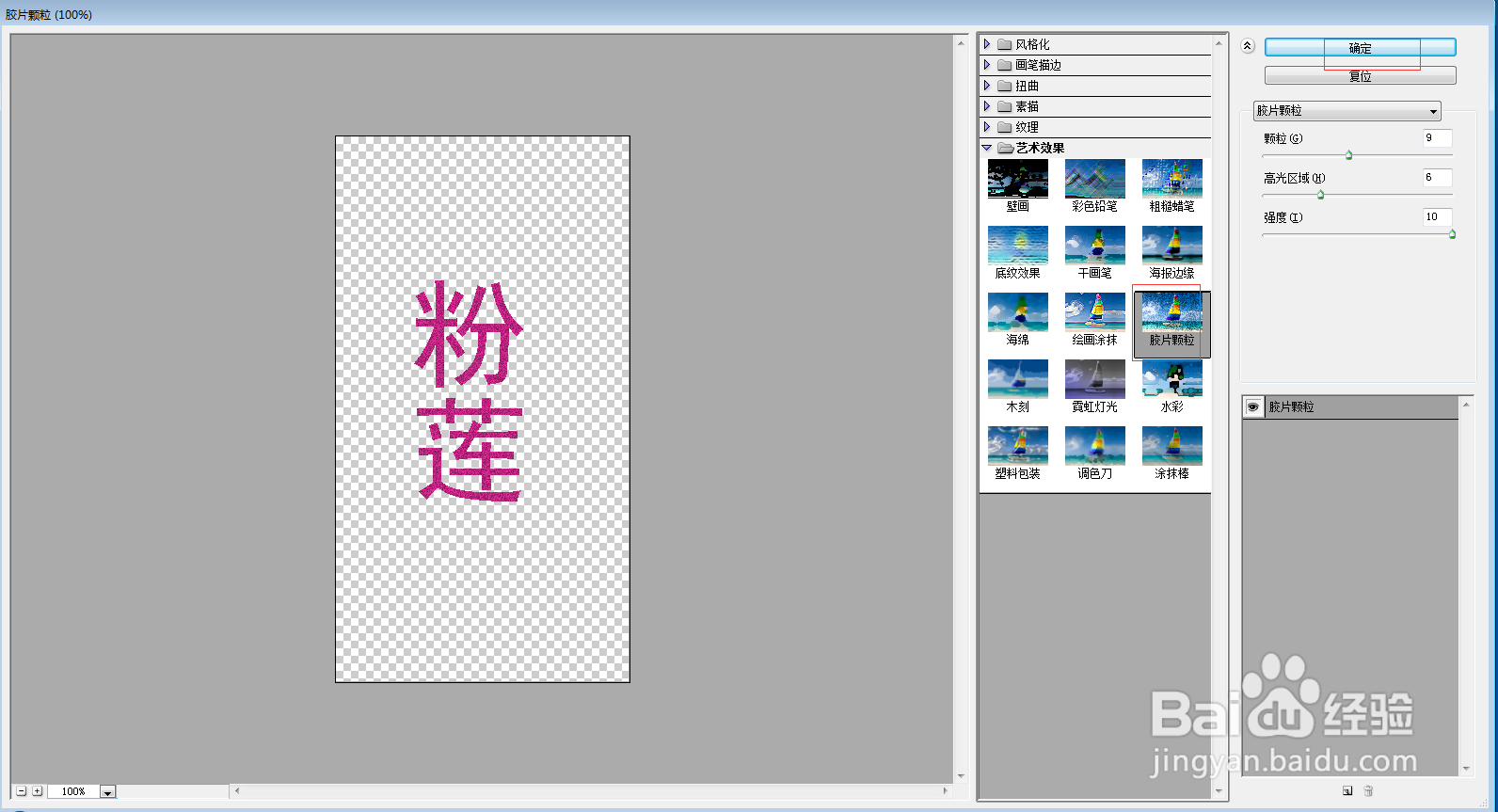
7、在图层中点击图层样式,选择斜面和浮雕,设置好参数,按确定;
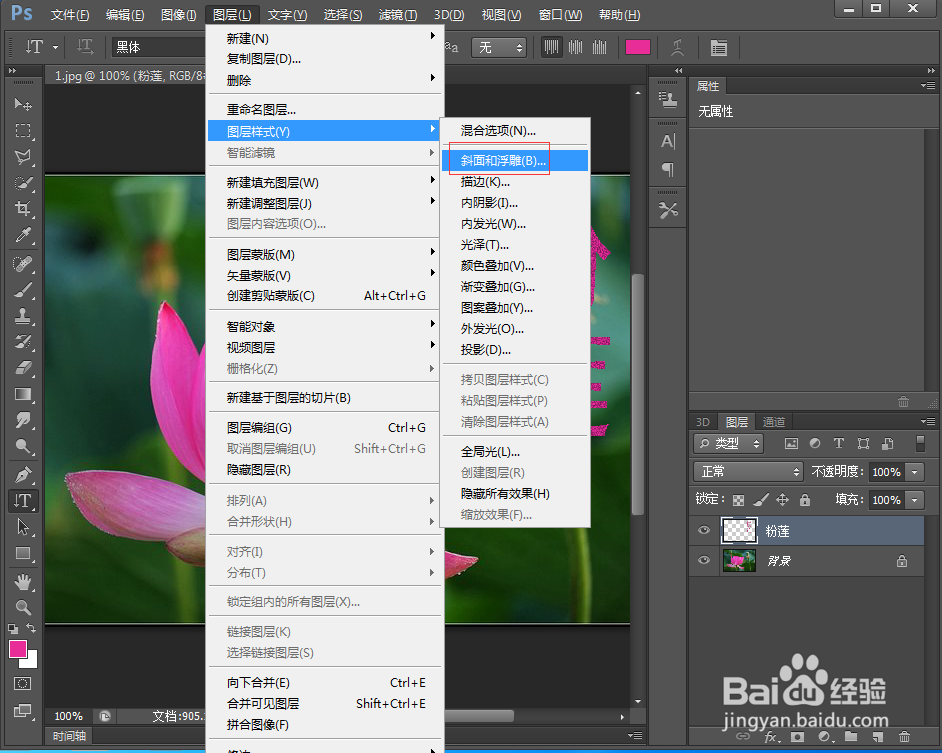

8、我们就给文字添加上了胶片颗粒和浮雕效果。

时间:2024-11-16 01:25:33
1、打开ps,进入其主界面;

2、添加一张图片到ps中;

3、点击文字工具,选择粉色,输入粉莲;

4、点击图层,选择栅格化,点击文字;

5、点击滤镜下的滤镜库;

6、在艺术效果中点击胶片颗粒,设置好参数,按确定;
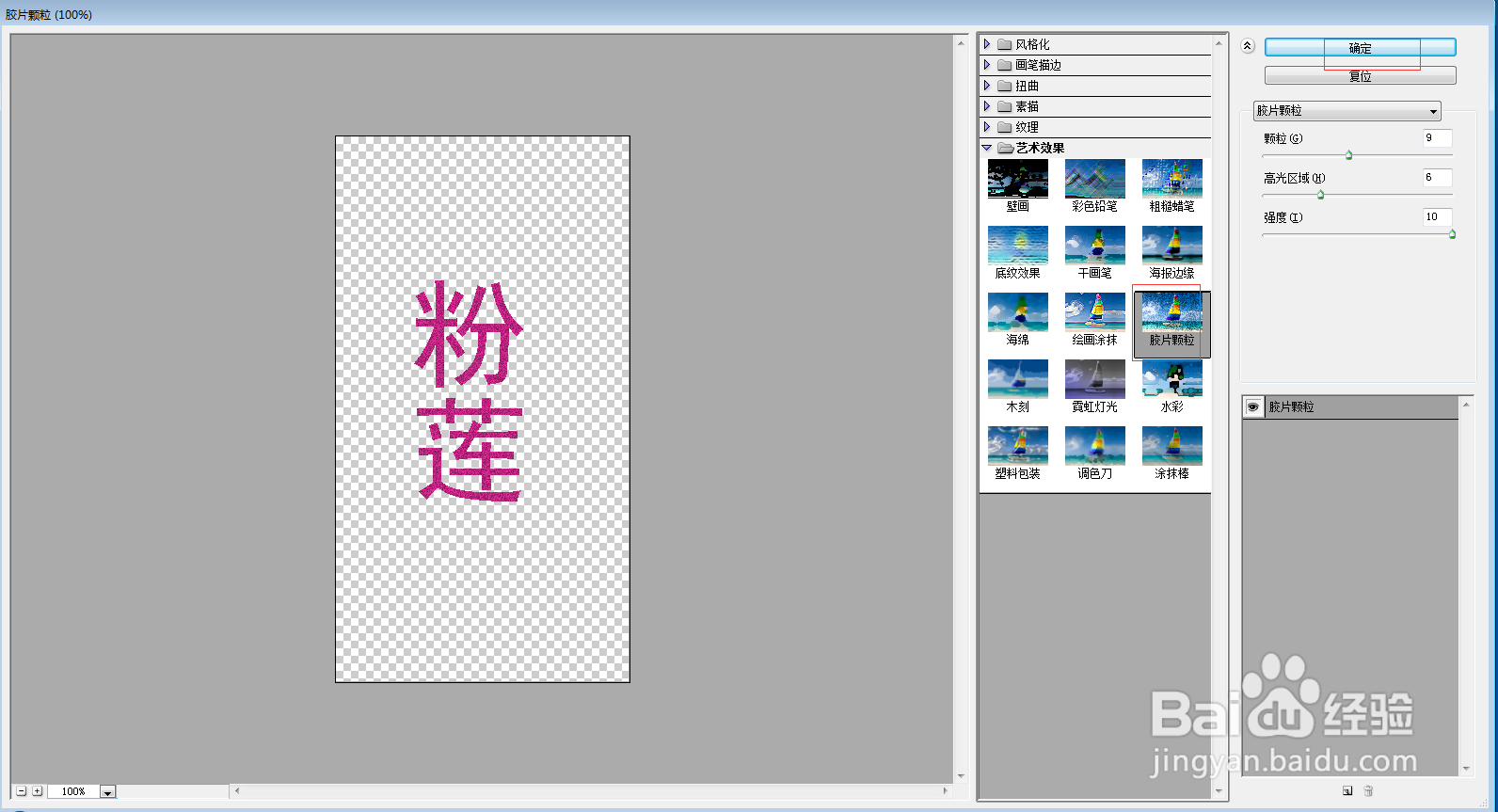
7、在图层中点击图层样式,选择斜面和浮雕,设置好参数,按确定;
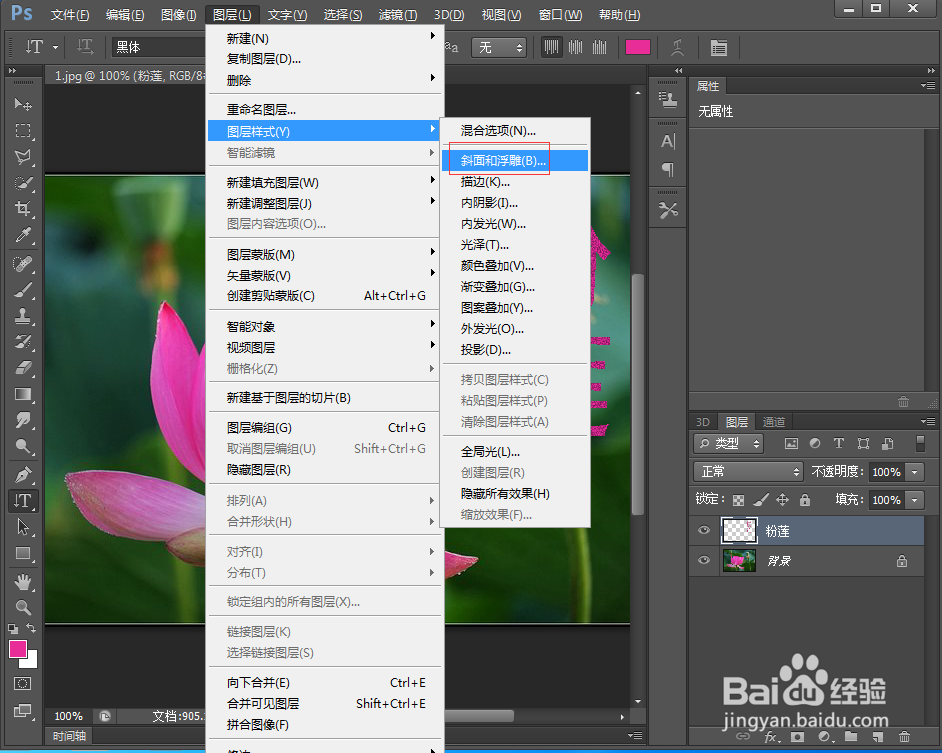

8、我们就给文字添加上了胶片颗粒和浮雕效果。

